多Python版本共存术:Anaconda如何让你轻松管理
发布时间: 2024-12-09 15:43:41 阅读量: 6 订阅数: 11 


利用Anaconda完美解决Python 2与python 3的共存问题
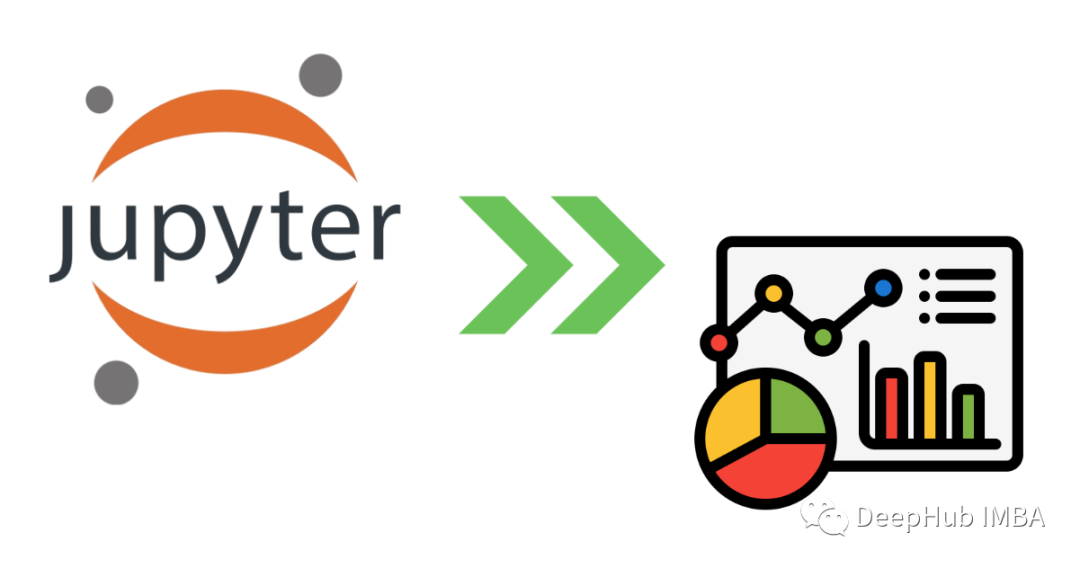
# 1. Anaconda简介与多版本Python管理的必要性
## 1.1 Python的多版本共存需求
随着项目需求的增加和技术的发展,开发者往往需要在同一台机器上安装多个版本的Python,以便适应不同项目的特定需求。这种多版本共存的需求催生了对Python版本管理工具的需求。
## 1.2 Anaconda的出现与优势
Anaconda作为一个流行的开源科学计算和数据分析平台,支持多版本Python的安装和管理。它内置了大量数据分析、机器学习和科学计算领域常用的库和包,极大地简化了数据分析的工作流程。
## 1.3 管理多版本Python的必要性
在多项目开发或不同团队协作中,可能每个项目依赖于不同版本的Python解释器和库。能够有效地管理多个Python版本和其依赖,可以避免版本冲突,保证开发和运行环境的一致性,从而提高项目的维护性和开发者的效率。
```mermaid
graph LR
A[开始] --> B[安装Anaconda]
B --> C[创建环境]
C --> D[安装特定Python版本]
D --> E[配置项目依赖]
E --> F[版本控制与依赖管理]
F --> G[结束]
```
该流程图展示了在使用Anaconda进行Python环境管理时的基本步骤,从安装开始,到创建环境,安装Python版本,配置项目依赖,最终进行版本控制和依赖管理。
# 2. Anaconda的安装与基础配置
Anaconda是一个强大的Python和R语言分发版本,专为数据科学工作流而设计。它包括了多个用于科学计算的库和工具,并通过Conda包和环境管理系统简化了安装和管理这些包的过程。在这一章节中,我们将详细介绍Anaconda的安装步骤,以及如何进行基础配置,确保你能够顺畅地使用Anaconda进行数据科学项目。
## 2.1 Anaconda安装过程详解
安装Anaconda是一个直接而简单的过程,分为几个步骤。我们通过官方下载页面获得安装包,然后运行安装程序,并进行环境验证来确保安装成功。
### 2.1.1 官网下载与安装步骤
要开始使用Anaconda,第一步是要从官方下载页面获取合适的安装包。访问[Anaconda官网](https://www.anaconda.com/products/individual)并选择适合你操作系统的版本下载。在大多数情况下,你应选择Python 3.7或更高版本的Anaconda发行版。
安装步骤如下:
1. 下载适合您操作系统的Anaconda安装程序(.sh文件对于Linux和macOS,.exe文件对于Windows)。
2. 打开终端(Linux/macOS)或Anaconda Prompt(Windows)。
3. 导航到下载Anaconda安装程序的目录。
4. 运行安装程序。在Windows上,只需双击.exe文件;在Linux或macOS上,使用以下命令:
```bash
bash Anaconda3-2021.05-Linux-x86_64.sh # 以Linux为例,版本号会根据下载的版本而有所变化。
```
5. 按照提示接受许可协议并选择安装路径(默认情况下,Anaconda会被安装在/home/<user>/anaconda3)。
6. 完成安装后,你需要初始化Anaconda,这样它才能正确地设置环境变量。
### 2.1.2 安装后的环境验证
安装完成后,需要验证Anaconda是否正确安装,并检查环境变量是否设置正确。打开一个新的终端窗口或Anaconda Prompt,输入以下命令:
```bash
conda list
```
如果安装成功,此命令将列出所有已安装的包。如果你看到类似以下的输出,则意味着Anaconda已正确安装:
```
# packages in environment at /home/<user>/anaconda3:
#
# Name Version Build Channel
_ipyw_jlab_nb_ext_conf 0.1.0 py37haa95532_0
alabaster 0.7.12 py_0
anaconda 2021.05 py_0
anaconda-client 1.7.2 py_0
anaconda-navigator 1.9.12 py37_0
# ...
```
注意:输出的内容将根据你安装的Anaconda版本和操作系统有所不同。
## 2.2 Anaconda环境配置基础
Anaconda环境配置涉及设置环境变量和创建管理Conda环境。这些环境可以帮助你维护和隔离不同项目所需的不同依赖,从而解决包之间的冲突问题。
### 2.2.1 配置环境变量
安装Anaconda后,需要配置一些环境变量以便在命令行中使用conda、jupyter等命令。对于Windows用户,安装程序会自动配置环境变量。对于Linux和macOS用户,环境变量的设置可能需要手动进行。
对于Linux和macOS用户,编辑你的shell配置文件(通常是~/.bashrc或~/.bash_profile文件),添加以下内容:
```bash
export PATH=/home/<user>/anaconda3/bin:$PATH
```
请将`/home/<user>/anaconda3/bin`替换为你的Anaconda安装目录。然后,运行以下命令使更改生效:
```bash
source ~/.bashrc # 或者 .bash_profile,取决于你的系统配置。
```
### 2.2.2 创建和管理Conda环境
Conda环境是独立的Python环境,你可以根据项目需求创建多个环境,每个环境都可以安装不同版本的包。使用Conda创建环境,不仅帮助项目依赖管理,还能保持你的主Python环境干净、整洁。
#### 创建Conda环境
使用以下命令创建一个新的Conda环境:
```bash
conda create --name myenv python=3.8
```
该命令创建一个名为`myenv`的新环境,并在其中安装Python 3.8。
#### 激活Conda环境
创建环境后,你需要激活它才能在该环境中工作。激活环境的
0
0





